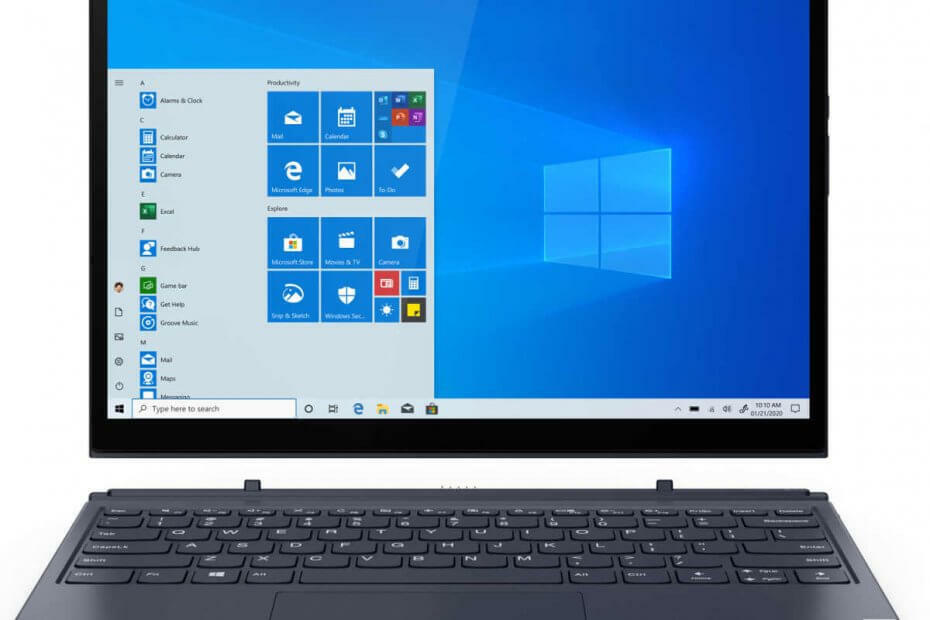Acest software vă va menține drivere în funcțiune, astfel vă va proteja de erorile obișnuite ale computerului și de defecțiunile hardware. Verificați acum toate driverele în 3 pași simpli:
- Descărcați DriverFix (fișier descărcat verificat).
- Clic Incepe scanarea pentru a găsi toți driverele problematice.
- Clic Actualizați driverele pentru a obține versiuni noi și pentru a evita defecțiunile sistemului.
- DriverFix a fost descărcat de 0 cititori luna aceasta.
Unii utilizatori au postat pe Lenovo forum despre Windows 10 bip în modul de așteptare. Aparent, unele computere Lenovo emit un semnal sonor ori de câte ori intră sau ies din modul de așteptare pe Windows Vista, 7 sau 10. Asta nu înseamnă asta Windows 10 nu sună în modul de așteptare (modul de repaus sau hibernare) la alte configurații.
Un utilizator Thinkpad și-a împărtășit preocupările cu acest eveniment.
Cum opresc aceste bipuri enervante care se aud de fiecare dată când computerul intră și iese din somn și hibernare?
Aflați cum să dezactivați semnalul sonor cu instrucțiunile de mai jos.
De ce Windows 10 sună în timp ce doarme?
1. Deselectați bipul când opțiunea se schimbă în starea de alimentare
- Utilizatorii Lenovo au confirmat că au repetat bip în modul de așteptare prin deselectarea unui Beep când starea de alimentare se schimbă Opțiunea Power Management. Pentru a deselecta acea setare, faceți dublu clic pe pictograma verde a bateriei din bara de sistem Windows.
- apasă pe Avansat din fereastra Power Manager.
- Selectați fila Global Power Settings, care include Beep când starea de alimentare se schimbă opțiune.
- Deselectați Beep când starea de alimentare se schimbă Caseta de bifat.

- Selectează aplica opțiune.
- Apasă pe O.K buton.
2. Opriți bipul sistemului
- Alternativ, utilizatorii pot dezactiva bipurile generale în Windows pentru a remedia bipurile în modul de așteptare. Pentru a face acest lucru, deschideți Run cu tasta Windows + comanda rapidă de la tastatură.
- Apoi introduceți „Panou de control’În caseta Deschidere și selectați O.K opțiune.

- Introduceți „modificați sunetele sistemului” în caseta de căutare a Panoului de control.
- Clic Schimbați sunetele sistemului pentru a deschide fereastra din instantaneul de mai jos.

- Selectați Bip implicit în caseta Program Evenimente.
- Selectează (Nici unul) din meniul derulant Sunete.

- apasă pe aplica buton.
- Apoi apasa O.K pentru a ieși din fereastră.
- Rețineți că bipurile pot reveni atunci când este selectată o temă alternativă. Astfel, utilizatorii ar putea fi nevoiți să ajusteze setările implicite ale semnalului sonor, așa cum este prezentat mai sus, atunci când schimbă tema.
3. Dezactivați semnalul sonor prin promptul de comandă
- Utilizatorii pot, de asemenea, să dezactiveze semnalele sonore ale sistemului prin intermediul Liniei de comandă. Mai întâi, deschideți accesoriul Run.
- Apoi introduceți „cmd” în caseta de text Run.
- Apăsați tasta Ctrl + Shift + Enter pentru a deschide o fereastră de prompt ridicată.
- Introduceți „sc stop beep” în linia de comandă și apăsați butonul Return.

- Apoi introduceți „sc config beep start = disabled” în linia de comandă și apăsați Return.

Acestea sunt câteva dintre rezoluțiile care ar putea remedia bipurile Windows în modul de așteptare. În plus, unii utilizatori cu PC-uri mai vechi (cum ar fi Lenovo B570) pot, de asemenea, să dezactiveze setarea Power Beep din fila Configurare din BIOS-ul sistemului pentru a remedia bipurile Windows în standby.
ARTICOLE LEGATE DE VERIFICAT:
- Cum se remediază zgomotul sonor al tastaturii la tastare
- Cum se repară modul de repaus pe Windows 10, 8, 8.1